كيفية ضبط إعدادات المصنع macOS بالطريقة السهلة
يضيف macOS Monterey القدرة على إعادة ضبط إعدادات المصنع لجهاز Mac الخاص بك ببضع نقرات دون إعادة التشغيل في وضع الاسترداد. يعد هذا مثاليًا إذا كنت تبيع الكمبيوتر المحمول أو تتخلى عنه ، ولكنه يعمل فقط على أجهزة Apple الحديثة.

مطلوب Apple Silicon أو شريحة T2
تقتصر الميزة على معظم أجهزة كمبيوتر Mac التي تم إصدارها بعد عام 2017 والتي تحتوي على شريحة أمان T2 ، والأجهزة الأحدث التي تستخدم رقائق Apple Silicon القائمة على ARM مثل M1 و M1 Pro و M1 Max.
تشمل موديلات Apple Silicon Mac ما يلي:
- 2020 M1 MacBook Air
- 2020 M1 Mac Mini
- 2021 24-inch iMac
- 2020 13-inch M1 MacBook Pro
- 2021 14-inch and 16-inch MacBook Pro
Intel Mac models مع T2 chip include:
- MacBook Air (2018 and newer)
- MacBook Pro (2018 and newer)
- Mac mini (2018 and newer)
- iMac Pro (2017)
يمكنك معرفة جهاز Mac لديك من خلال النقر على شعار Apple في الزاوية العلوية اليسرى والنقر فوق “About This Mac”. إذا كان لديك Intel Mac ، فيمكنك النقر فوق “System Report” متبوعًا بـ “Controller” أو “Bridge” لمعرفة ما إذا كانت هناك شريحة T2 بالداخل.
ستحتاج أيضًا إلى تحديث Mac إلى macOS Monterey أو أحدث.
كيفية مسح جهاز Mac الخاص بك وإعادة تثبيت macOS بسرعة
قبل أن تبدأ ، تأكد من عمل نسخة احتياطية لجهاز Mac باستخدام Time Machine أو أي حل نسخ احتياطي آخر من اختيارك.
ستؤدي هذه العملية إلى محو جهاز Mac الخاص بك تمامًا بحيث تتم إزالة جميع ملفاتك وتفضيلاتك وبرامجك الشخصية. ستحتاج إلى حساب مستخدم بامتيازات المسؤول ، وستتم إزالة جميع حسابات المستخدمين الأخرى في نفس الوقت.
للبدء ، قم بتشغيل تفضيلات النظام.
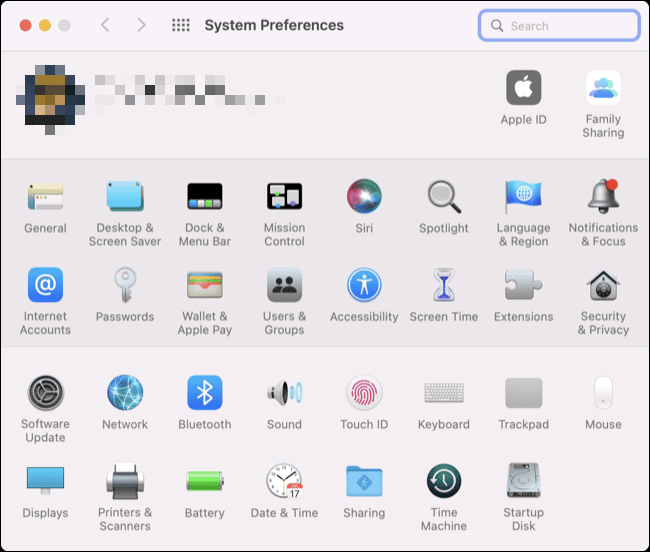
في الجزء العلوي من الشاشة في شريط القائمة ، انقر فوق تفضيلات النظام> محو كل المحتوى والإعدادات.
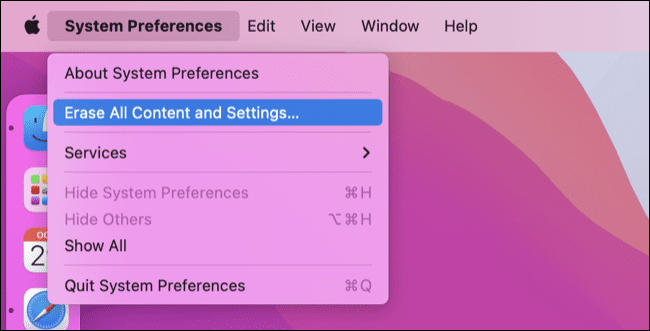
أدخل كلمة المرور التي تستخدمها لفتح جهاز Mac الخاص بك.
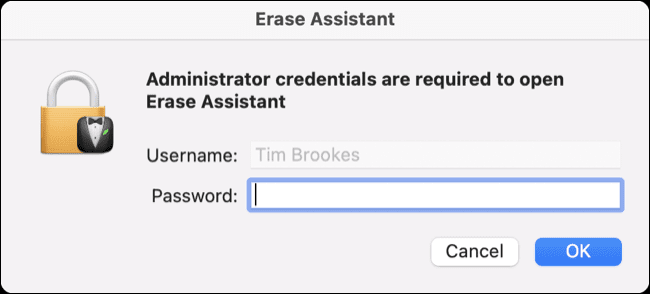
سيوفر macOS ملخصًا لكل شيء ستتم إزالته من جهاز Mac إذا اخترت المتابعة.
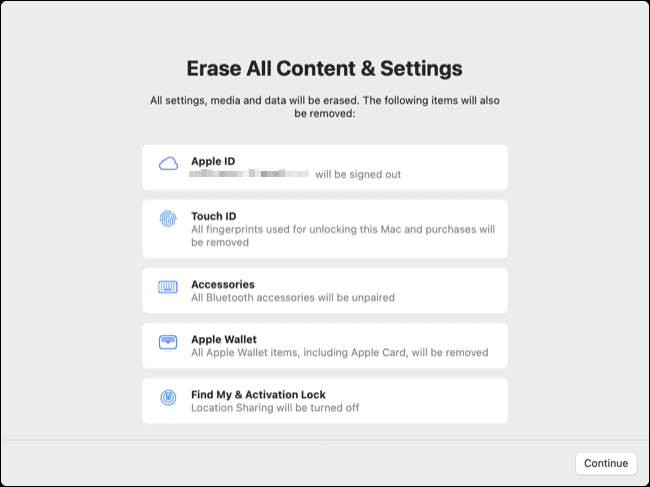
أدخل الآن كلمة مرور معرف Apple الخاص بك لتسجيل الخروج من معرف Apple الخاص بك وتعطيل Find My Mac.
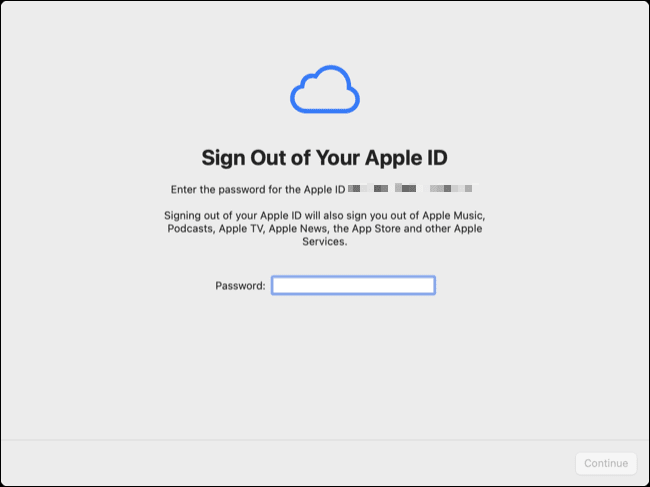
ستتم مطالبتك مرة أخيرة إذا كنت ترغب في المتابعة. انقر فوق “محو كل المحتوى والإعدادات” للتأكيد.
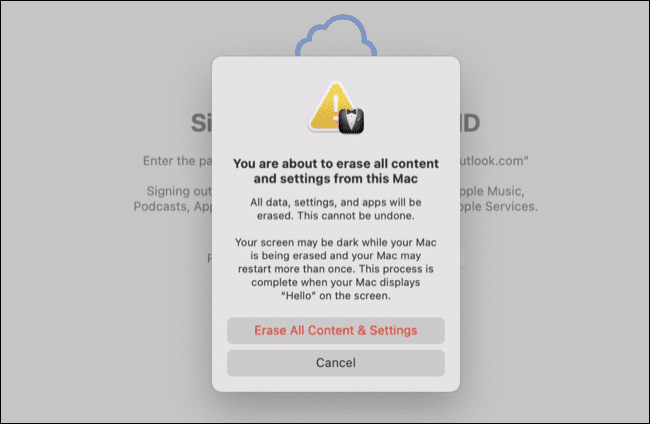
سيبدأ جهاز Mac الخاص بك العملية ، وخلال هذه الفترة يمكن إعادة تشغيله عدة مرات. دع العملية تكتمل حتى ترى رسالة “Hello” المألوفة التي رحبت بك عند تشغيل Mac لأول مرة.
يمكنك الآن بيع جهاز Mac الخاص بك أو التخلي عنه ، أو بدء عملية ترحيل البيانات مرة أخرى من نسخة Time Machine الاحتياطية. يمكنك أيضًا اختيار إعداد Mac كجهاز كمبيوتر “جديد”.
يجب أن تستخدم طرازات Mac القديمة وضع الاسترداد
إذا كان لديك جهاز Mac قديم يفتقر إلى شريحة T2 (لن يتم دعم العديد منها رسميًا في macOS Monterey) ، فسيتعين عليك القيام بذلك بالطريقة القديمة بدلاً من ذلك عن طريق إعادة تشغيل Mac في وضع الاسترداد.
يمكنك أيضًا إنشاء محرك أقراص USB قابل للتمهيد بإصدار macOS (أو OS X) مدعوم على جهازك وإعادة تثبيت نظام التشغيل بهذه الطريقة بدلاً من ذلك.
